Comment lire en boucle une vidéo sur YouTube ?
Si une vidéo vous plait au point de vouloir l’écouter encore et encore, sachez que vous n’avez pas besoin d’appuyer sur le bouton « revoir » à chaque fois qu’elle se finit : il vous suffit de faire un clic droit avec la souris sur la vidéo pour trouver un paramètre « Lire en boucle » sur YouTube. C’est parfait si vous écoutez une chanson que vous aimez particulièrement, par exemple.
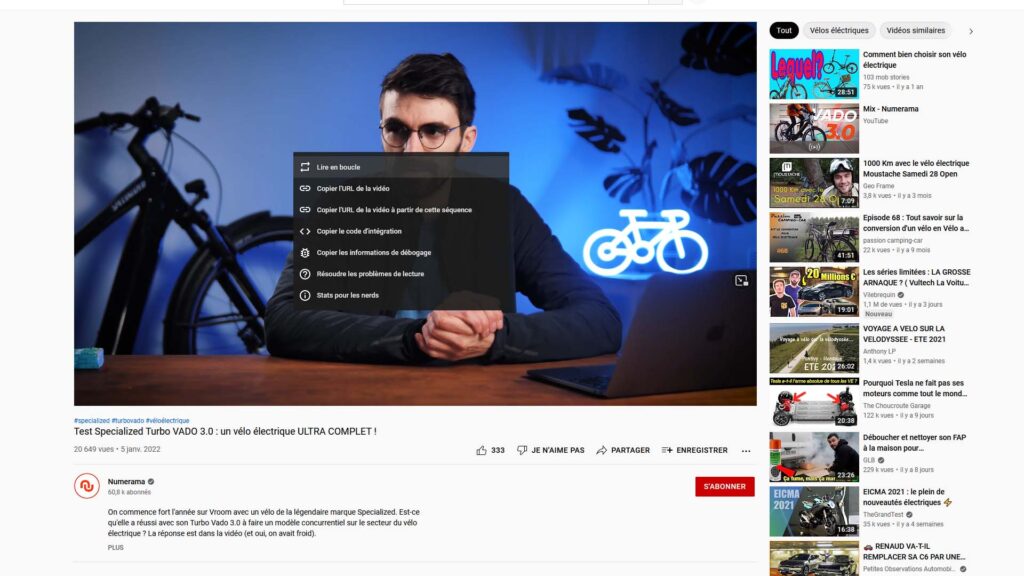
Comment faire un clip d’une vidéo YouTube
Google développe une fonctionnalité qui permet de générer des clips courts d’une vidéo sur YouTube. Une option qui est semblable à celle déjà en place sur Twitch, pour immortaliser un moment particulier d’une diffusion en streaming. L’outil est représenté par un bouton « Extrait » sous la vidéo. Seul bémol : toutes les vidéos de la plateforme ne le proposent pas.
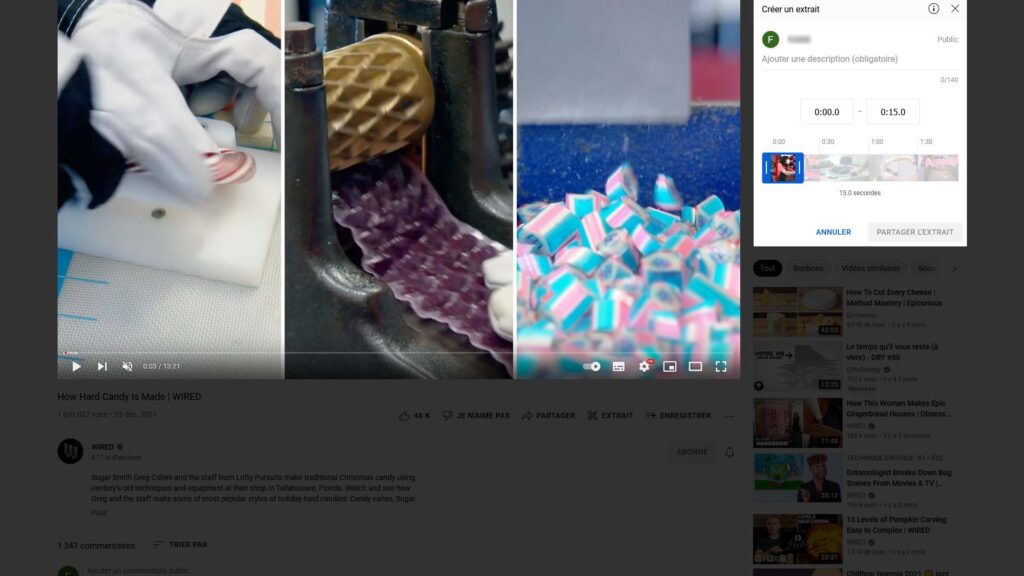
Comment supprimer l’historique des vidéos vues sur YouTube
Vous avez la possibilité, si vous le désirez, de faire le ménage dans l’historique des vidéos sur YouTube. Vous pouvez aussi bien suspendre l’historique pour la durée de votre choix ou bien effacer l’historique. Cela peut être fait manuellement, vidéo par vidéo, ou automatiquement, sur l’ensemble de votre profil. Notez que YouTube peut aussi vous montrer d’autres historiques, comme les commentaires.
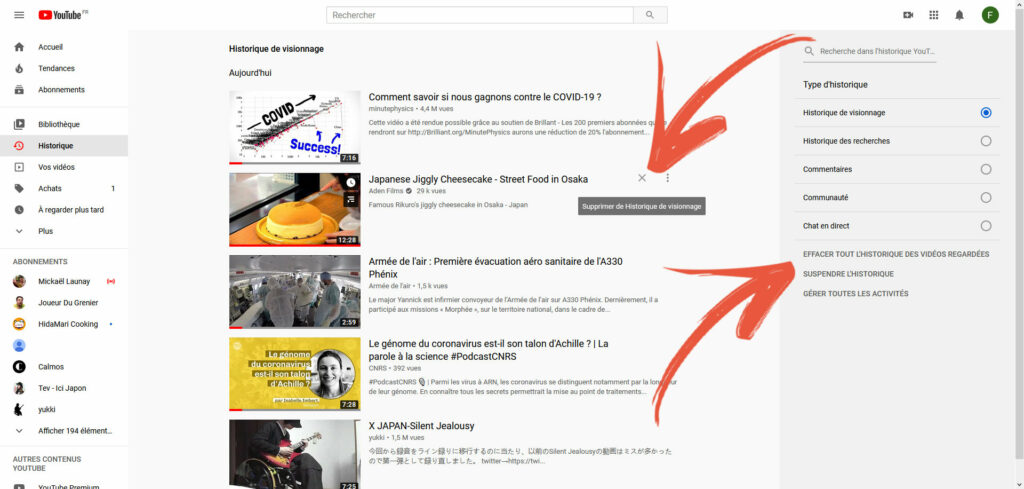
Comment créer un gif depuis YouTube ?
Google ne propose pas nativement un outil permettant de créer un gif à partir d’une vidéo YouTube. Il est toutefois possible de franchir l’obstacle en passant par un site tiers, qui est accessible très simplement en jouant sur l’URL de la vidéo de YouTube et en ajoutant devant le préfixe « gif ». On vous explique la manœuvre, fort simple, dans un article dédié.
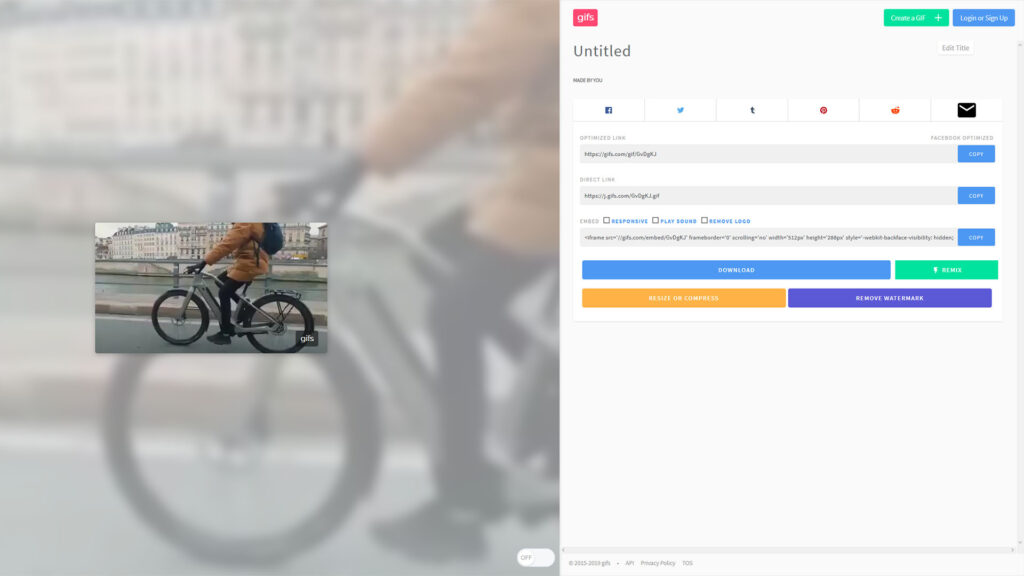
Comment télécharger une vidéo YouTube ?
Google ne fournit pas d’option pour télécharger les vidéos YouTube que l’on voudrait conserver sur son ordinateur. Mais cette absence de bouton dédié peut être compensée avec quelques manipulations relativement accessibles. Pour cela, il faut se servir de VLC, un logiciel libre spécialisé dans la lecture multimédia. Seul bémol, le format récupéré est en HD Ready (720p).
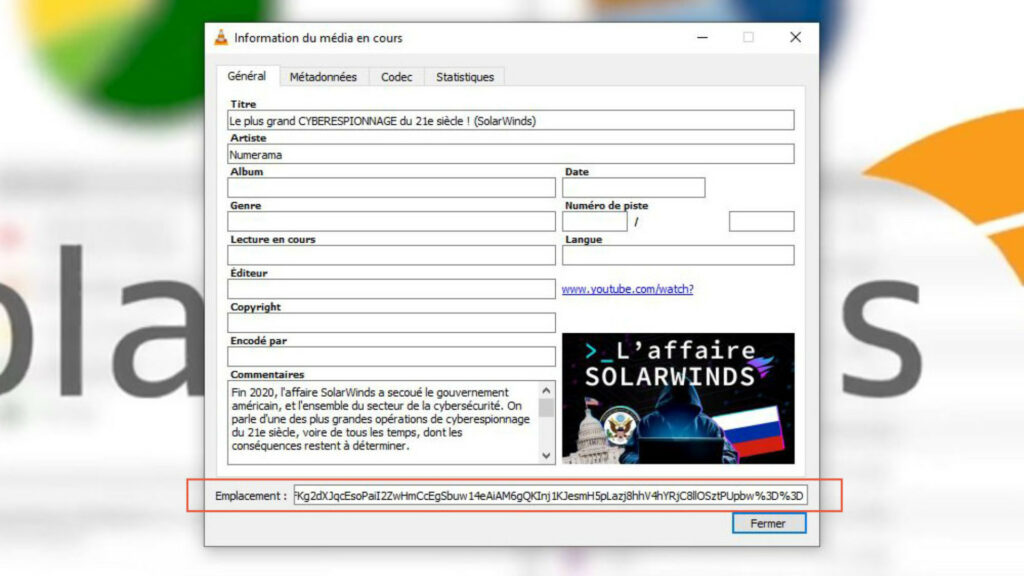
+ rapide, + pratique, + exclusif
Zéro publicité, fonctions avancées de lecture, articles résumés par l'I.A, contenus exclusifs et plus encore.
Découvrez les nombreux avantages de Numerama+.
Vous avez lu 0 articles sur Numerama ce mois-ci
Tout le monde n'a pas les moyens de payer pour l'information.
C'est pourquoi nous maintenons notre journalisme ouvert à tous.
Mais si vous le pouvez,
voici trois bonnes raisons de soutenir notre travail :
- 1 Numerama+ contribue à offrir une expérience gratuite à tous les lecteurs de Numerama.
- 2 Vous profiterez d'une lecture sans publicité, de nombreuses fonctions avancées de lecture et des contenus exclusifs.
- 3 Aider Numerama dans sa mission : comprendre le présent pour anticiper l'avenir.
Si vous croyez en un web gratuit et à une information de qualité accessible au plus grand nombre, rejoignez Numerama+.

Toute l'actu tech en un clin d'œil
Ajoutez Numerama à votre écran d'accueil et restez connectés au futur !

Pour ne rien manquer de l’actualité, suivez Numerama sur Google !











